
6 Soluções sobre como transferir dados da LG para a LG

É sempre uma coisa emocionante para chegar a um novo telefone, e transferir dados como contatos, fotos, vídeos, música, aplicativos, etc. armazenados no telefone antigo para o novo telefone é certamente uma prioridade. Se você acabou de mudar para um novo telefone LG e procurando uma maneira de conduzir LG para LG transferência de telefone, você veio ao lugar certo. Existem várias maneiras de completar essa tarefa, aqui nós escolhemos as 6 principais maneiras de como transferir dados da LG para a LG para você. Continue a leitura e saiba mais.
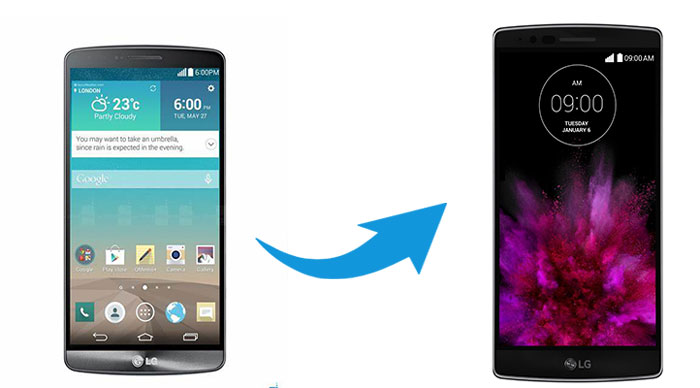
Parte 1: Como transferir dados da LG para LG com LG Transfer Tool
Parte 2: Como conduzir LG para LG Transfer usando LG Mobile Switch
Parte 3: Como transferir arquivos da LG para LG via Google Backup
Parte 4: Como transferir dados da LG para LG com LG Bridge
Parte 5: Como transferir dados entre dois telefones LG com o Google Drive
Parte 6: Como transferir contatos de um telefone LG para outro telefone LG com um cartão SIM
A primeira ferramenta que recomendamos é Coolmuster Mobile Transfer. Com ele, você pode facilmente e diretamente transferir dados de um telefone para outro. Quando se trata de Android para transferência de Android, ele suporta uma ampla gama de tipos de arquivos, incluindo contatos, SMS, registros de chamadas, música, vídeos, fotos, eBooks, aplicativos. É uma excelente ferramenta de transferência LG para ajudá-lo a conduzir LG para LG transferência eficaz. Todo o processo de transferência é suave e seguro e a velocidade depende do tamanho do arquivo.
Além disso, Coolmuster Mobile Transfer também suporta sistemas iOS . Com a ajuda de Coolmuster Mobile Transfer, você pode mudar os dados do telefone LG para o iPhone e vice-versa. Você pode transferir contatos, eBooks (PDFs e ePubs) de Android para iOSe enviar contatos, SMS, música, vídeos, fotos, eBooks (PDFs e ePubs) de iOS para Android.
Coolmuster Mobile Transfer pode funcionar bem com quase todos os modelos Android , como LG W41 Pro/W41/W31/W11, Motorola, Samsung, ZTE, Sony e muito mais.
Aqui estão os passos simples sobre como transferir dados da LG para a LG.
Passo 1: Baixe e execute Coolmuster Mobile Transfer no seu computador, em seguida, conecte seus telefones LG ao computador com cabos USB.

Passo 2: Depois que seus telefones LG se conectaram ao Coolmuster Mobile Transfer, você verá a interface principal como abaixo. Certifique-se de que o telefone LG antigo é o telefone de origem, se não, você pode clicar em Flip para alterar as posições dos dois telefones.

Passo 3: Selecione os itens que deseja e, em seguida, clique em Iniciar cópia para transferir dados do LG antigo para o novo telefone LG.

Dicas: Acabou de trocar de Samsung para LG? Aqui estão Top 2 Buzzworthy Samsung para LG Abordagens de transferência
Outra boa opção para conduzir a transferência LG para o novo telefone é usar o LG Mobile Switch. É um aplicativo oficial desenvolvido pela empresa LG que permite transferir arquivos de Android ou iOS dispositivo para o seu telefone LG. LG Mobile Switch também suporta uma variedade de tipos de arquivos, incluindo fotos, vídeo, música, documentos, registro de chamadas, contatos, mensagens de texto, calendário, aplicativo e memorando de voz. É de notar que, como o dispositivo alvo é limitado ao telefone LG, você não pode usar esta ferramenta para realizar a transferência de dados para outros telefones.
LG Mobile Switch permite que você transfira dados do telefone usando um cabo USB ou através de Wi-Fi. Se você quiser usar o cabo USB para transferir, você precisará de um adaptador OTG para conectar os dois dispositivos.
Veja como executar LG para LG transferência com LG Mobile Switch:
Passo 1: Baixe e abra o LG Mobile Switch em ambos os seus dispositivos LG e, em seguida, selecione a opção de cabo USB .
Passo 2: Conecte um adaptador USB OTG no novo telefone LG e, em seguida, use um cabo USB para conectar o telefone LG antigo e o adaptador OTG.
Passo 3: Em ambos os seus telefones, arraste para baixo a janela de notificação e selecione o modo de transferência USB como MTP.
Passo 4: Selecione Enviar no seu telefone LG antigo e Receber no seu novo telefone LG.
Etapa 5: escolha os dados que deseja enviar e toque em Iniciar. Depois que a transferência for concluída, reinicie o novo telefone LG.
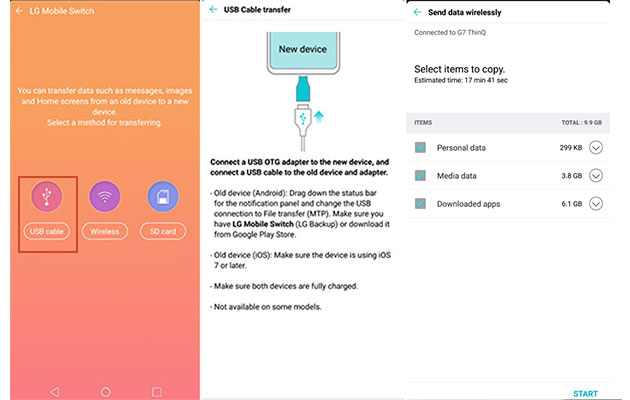
Você também pode usar o recurso Backup & reset no telefone LG para transferir arquivos de um telefone LG para outro. Para fazer isso, você precisará fazer backup de seus dados no telefone LG antigo para o LG Cloud e, em seguida, restaurá-los para o telefone antigo.
Veja como transferir arquivos da LG para a LG com o recurso LG Backup & reset:
Passo 1: Faça backup de dados no seu telefone LG antigo
Desbloqueie seu dispositivo LG antigo e vá para Configurações > Geral > Backup & redefinir > ativar Backup de meus dados e Restauração automática > Backup para LG Cloud. Terá de iniciar sessão na sua conta LG Cloud.

Passo 2:Restaurar dados para o novo telefone LG
Depois de concluir o processo de backup no telefone antigo, mude para o novo telefone LG e navegue até Configurações > Geral > Backup & restaurar > Restaurar do backup. Agora você pode selecionar os backups anteriores e restaurar para o seu novo telefone LG.
LG Bridge é um programa de gerenciamento de dados da empresa LG que ajuda você a gerenciar os dados do telefone LG diretamente no computador. Ele permite que você gerencie arquivos, atualize o software e realize backup e restauração LG com um cabo USB. Você pode fazer bom uso do recurso de backup e restauração deste programa para transferir dados da LG para a LG. Mas há um problema de compatibilidade ao usar este aplicativo, alguns arquivos de backup podem não ser capazes de restaurar se os dois telefones estão executando versões diferentes.
Instale o LG Bridge no seu computador e siga os passos abaixo para transferir dados da LG para a LG.
Passo 1: Baixe e inicie o LG Bridge
Conecte seu telefone LG antigo ao computador com um cabo USB, em seguida, inicie o LG Bridge no seu computador e vá para a guia LG Backup .

Passo 2: Fazer backup de dados no telefone LG antigo para o computador
Clique no botão Fazer backup e selecione os arquivos dos quais deseja fazer backup. Após a seleção, clique em Iniciar para fazer backup de dados da LG antiga para o computador. Você pode ver o processo de backup na tela.

Passo 3: Restaurar backups para o novo telefone LG
Depois que o backup estiver feito, conecte seu novo telefone LG ao computador através de um cabo USB, em seguida, vá para LG Backup > Restore > selecione seu último backup LG e clique em Avançar > escolha os arquivos de backup que deseja restaurar e, em seguida, clique em Iniciar.

Google Drive pode ser um bom LG para LG aplicativo de transferência para ajudá-lo a mover arquivos do telefone LG para o telefone LG. Assim como usar a nuvem LG, o processo de transferência usando este método está na nuvem para que você não precise de um cabo USB.
Veja como sincronizar dados do telefone LG para o telefone LG com o Google Drive.
Passo 1: Baixe o Google Drive em ambos os seus telefones LG.
Passo 2:No seu celular LG antigo, abra o aplicativo Google Drive e faça login na sua conta do Google, toque no ícone Menu no canto superior esquerdo e selecione Configurações > Fazer backup e sincronizar. O backup dos dados no telefone antigo será feito automaticamente no Google Drive.

Passo 3: Agora abra o Google Drive no seu novo celular LG e faça login na mesma conta do Google, então os backups do celular LG antigo aparecerão no seu novo celular LG.
Se você só quiser transferir contatos da LG para a LG, você pode fazer isso através de um cartão SIM. Usar o cartão SIM é uma boa opção para transferir contatos de Android para Android. Esse método permite que você transfira as informações de contato, incluindo nomes, números de telefone e e-mails de um telefone para outro. Os passos são bem fáceis.
Guia sobre como transferir contatos de um telefone LG para outro telefone LG:
Passo 1: no seu celular LG antigo, acesse o app Contatos e clique no ícone Mais (o ícone de três pontos no canto superior direito) e selecione Gerenciar contatos > Importar/Exportar > Exportar para o cartão SIM. Talvez seja necessário escolher os contatos desejados para exportar.
Passo 2: Depois que seus contatos no telefone LG antigo é copiado para o cartão SIM, remova o cartão SIM do seu telefone antigo e, em seguida, conecte-o ao seu novo telefone LG.
Passo 3: no seu novo telefone LG, abra o aplicativo Contatos e clique no ícone Mais > Gerenciar contatos > Importar/Exportar > Importar do cartão SIM.

Transferir dados da LG para a LG é bastante fácil, pois o processo é realizado entre dois dispositivos do mesmo fabricante. Você pode usar o aplicativo oficial LG para transferência LG como LG Smart Switch ou LG Bridge. Mas, comparativamente falando, Coolmuster Mobile Transfer é a ferramenta mais recomendada para você. Ele suporta sistemas Android e iOS e você pode transferir livremente uma ampla gama de dados entre telefones. Por que não baixar a versão de avaliação gratuita e experimentá-la? Você pode deixar um comentário abaixo se houver algum problema durante o uso.
Artigos relacionados:
LG para Samsung Transfer: Como transferir dados da LG para Samsung
Melhor orientação sobre como conduzir a transferência de arquivos LG para o computador
Como recuperar mensagens de texto excluídas (SMS) do aparelho LG?
[3 Soluções] Como transferir todas as conversas do WhatsApp de Android para Android?





